Ein m4a File zu einem mp3 File zu konvertieren geht eigentlich ganz einfach. Am einfachsten geht es am Mac mit iTunes. Ich zeige Dir hier in drei einfachen Schritten wie es geht.
Anleitung: mit iTunes m4a Files zu mp3 Files konvertieren
- In den Einstellungen von iTunes mp3 als Konvertierer einstellen: „iTunes -> Einstellungen -> Allgemein -> Importeinstellungen“
- Die zu konvertierenden Dateien auswählen und mit der rechten Maustaste auf die markierten Files klicken. Dann im Kontextmenü auf „Auswahl konvertieren in MP3“ klicken
mit dem Menü â€Erweitert -> Auswahl konvertieren in MP3″
m4a zu mp3 konvertieren: bebilderte Anleitung
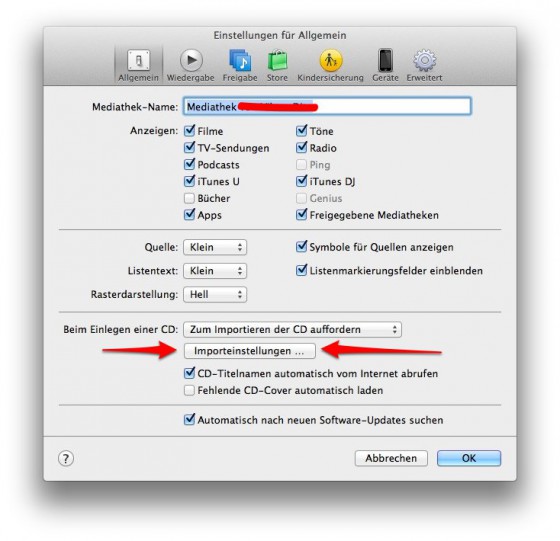

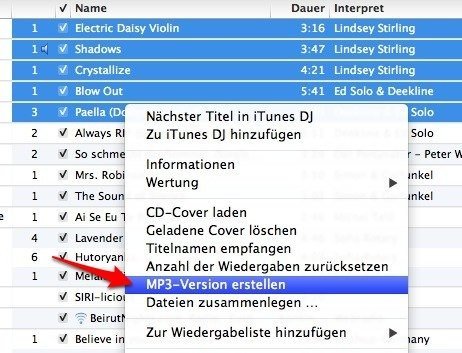
Auf diese Weise kannst Du bspw. Deine bestehende iTunes Bibliothek auf einem Device abspielen, dass keine m4a Dateien unterstützt oder bereits vorhandene m4a Dateien einfach in mp3 Files konvertieren.
iTunes speichert die MP3 in den gleichen Verzeichnissen, in denen sich auch die m4a Dateien befinden. In der Playlist Darstellung werden die Titel nun doppelt dargestellt. Solltest Du die originalen m4a löschen wollen, solltest Du es sofort nach der Konvertierung tun, da hier noch die Markierung der originalen m4a Files erhalten bleibt (bis zum nächsten Klick).
DRM geschütze m4a Dateien (alte iTunes Käufe) lassen sich übrigens nicht in MP3 Dateien umwandelt. Diese müssen erst über iTunes Match vom DRM befreit werden.
Diese Anleitung müsste unter Windows ähnlich funktionieren.
Letzte Änderung:

